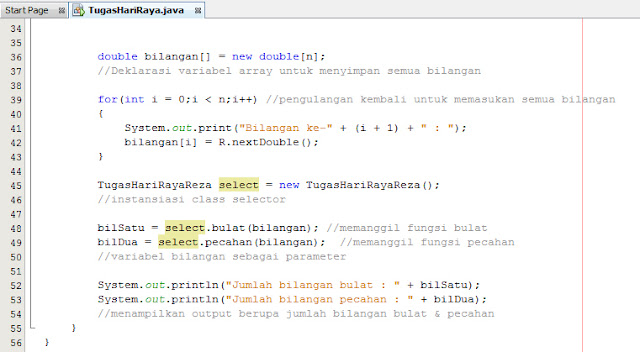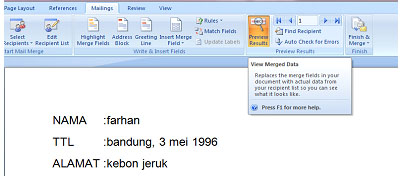1.bukalah dulu program atau aplikasi microsoft word 2007, Klik tombol Start, pilih All Program, kemudian pilih Microsoft Office, kemudian klik pada Microsoft Office 2007.
2.setelah Program Microsoft word 2007 terbuka, sebagai latihan ketiklah contoh data seperti di bawah ini. Seperti nama, ttl, dan alamat itu nantinya sebagai tempat kode mail merge. jadi dikosongkan saja, tidak usah diketik
 3.Lalu buat databasenya pada Microsoft excel 2007 seperti di bawah ini dan save.
3.Lalu buat databasenya pada Microsoft excel 2007 seperti di bawah ini dan save.
4.Lalu kembali ke Microsoft word 2007
5.Setelah data di atas selesai diketik, sekarang saatnya membuat data mail Merge. Klik pada Menu Mailings, Kemudian klik pada Toolbar Start maili Merge, lalu klik pada Step by step Mail Merge Wizard…
6.Kemudian perhatikan pada bagian kanan jendela Microsoft word 2007, akan muncul jendela Mail Merge. Pada Select document type pilih letters, kemudian klik pada Next: Starting document
7.Tahap selanjutnya pada Select starting document pilih Use the current document, kemudian pilih Next: select recipients
8.Tahap selanjutnya pada Select recipents pilih pada Type a New list, lalu klik pada Create …
9.Lalu pilih Browse dan buka document Microsoft excel yang tadi telah disimpan
10.Setelah itu akan muncul Select Table dan klik ok :
11.Lalu akan muncul Mail Merge Recipients dan klik ok :
12.Setelah kamu letakkan kursor di situ, klik pada menu Insert Merge Field, sehingga akan muncul daftar Fieldnya, pilih klik pada field nama. lakukan langkah yang sama untuk menampilkan nama, ttl, dan alamat
13.Sehingga hasilnya akan tampak seperti gambar di bawah ini.
14.Untuk merubah kode nama, ttl, dan alamat menjadi data yang sebenarnya klik pada Icon Preview Result
15.Dan hasilnya akan tampak seperti gambar di bawah ini.
sekarang data mail merge telah selesai dibuat, semoga panduan di atas mudah dipahami.